
Stylistysk ûntwerp fan 'e presintaasje hat in hege betsjutting. En heul faak feroarje brûkers it ûntwerp oan ynbêde ûnderwerpen, en bewurkje se dan. Yn it proses fan dit is it spyt om it feit te berikken dat net alle eleminten tagelyk binne om te loggen, liket it op dat manieren om te feroarjen. Dizze soargen bygelyks de feroaring yn 'e kleur fan' e hyperlink. It is hjir wurdich te begripen yn mear detail.
Prinsipe fan kleurferoaring
It presintaasjetema feroaret ek de kleur fan hyperlinks, dat net altyd handich is. Besykjen om de skaad fan 'e tekst te feroarjen yn sa'n tekst op' e gewoane manier om neat goed te wizen - it selekteare plot reageart gewoan net op in standert kommando.
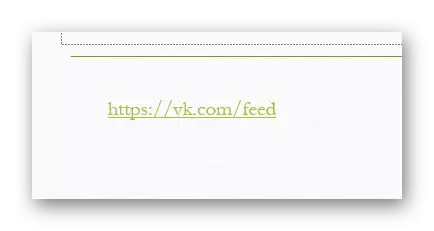
Eins is alles hjir ienfâldich. De kleur fan 'e tekst fan' e hyperlink wurket op in oare meganika. Rûchwei sprekke, de opposysje fan 'e hyperlink feroaret it ûntwerp fan it selekteare gebiet net, mar opstelt in ekstra effekt. Om't de knop "Fontkleur" de tekst feroaret ûnder de ymposysje, mar net it effekt sels.

It moat opmurken wurde dat dit de kleur fan 'e ymposysje net feroaret as sa'n, mar allinich opsetten fan boppe it ekstra effekt. It is mooglik om derfoar te soargjen dat jo in stippele seleksje kinne pleatse mei in minimale dikte yn 'e Circuit-ynstellingen. Yn dit gefal sil de griene kleur fan 'e hyperlink dúdlik sichtber wêze fia de reade kontoer fan' e tekst.

Metoade 2: Untwerp ynstelling
Dizze metoade is goed foar grutskalige feroaringen yn 'e kleur fan' e keppeling-effekten, as men te lang is feroare.
- Om dit te dwaan, gean nei it ljepblêd "Untwerp".
- Hjir hawwe wy it gebiet "opsjes" nedich, wêryn jo moatte klikke op 'e pylk om it ynstellingsmenu te draaien.
- Yn 'e Unfoldire List fan funksjes moatte wy nei it alderearste moatte wurde brocht, wêrnei't in ekstra kar fan kleurskema's oan' e kant sille ferskine. Hjir sille wy op 'e heule boaiem nedich wêze om de opsje te kiezen "ynsteld kleuren".
- In spesjaal finster sil iepenje om te wurkjen mei de kleuren yn dizze seksje. Op 'e heule boaiem binne d'r twa opsjes - "Hyperlink" en "besjoen hyperlink". Se moatte troch elke needsaaklike manier konfigureare wurde.
- It bliuwt allinich om te klikken op de knop "Bewarje".
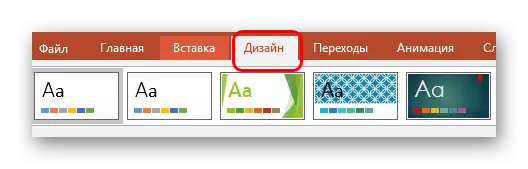

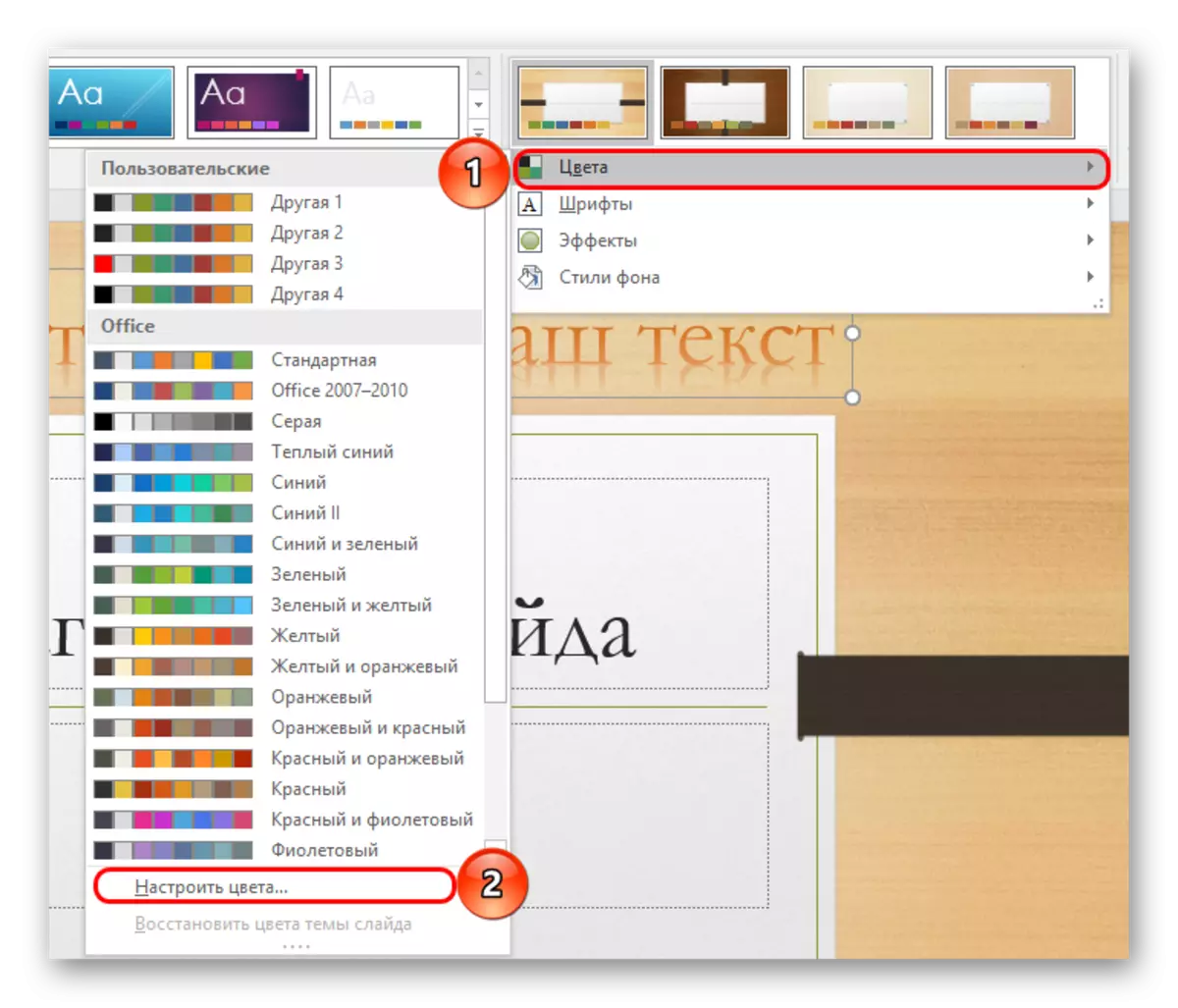

De parameters sille tapast wurde op 'e heule presintaasje en de kleur fan' e keppelings sille feroarje yn elke slide.
Sa't jo kinne sjen feroaret dizze metoade de kleur fan 'e hyperlink sels, en it systeem net ferrifelje ", lykas earder neamd.
Metoade 3: Tema tafoegje
Dizze metoade kin geskikt wêze yn gefallen wêr't it gebrûk fan oaren swierrichheden feroarsaket. Wylst jo wite, feroaret it presintaasje-tema ek feroaret de kleur fan 'e hyperlink. Op dizze manier kinne jo gewoan de nedige toan kieze en de rest fan 'e net-befredigjende parameters feroarje.
- Yn it ljepblêd "Untwerp" kinne jo in list mei mooglike ûnderwerpen sjen yn it gebiet fan deselde namme.
- It is it wurdich te bewegen troch elk fan har oant de winske kleur foar de hyperlink wurdt fûn.
- Hjirnei bliuwt it manuell om de presintaasje-eftergrûn en de oerbleaune komponinten te verkonfigurearjen.


Lês mear:
Hoe kinne jo de eftergrûn yn Powerpoint feroarje
Hoe kinne jo de kleur fan 'e tekst feroarje yn PowerPoint
Hoe bewurkje dia's yn Powerpoint
In kontroversjele manier, sûnt hjir wurk sil folle mear wêze as yn oare opsjes, mar dit feroaret ek de kleur fan 'e hyperlink, dus it is it wurdich te sizzen oer it.
Metoade 4: Ynfoegje fan 'e yllúzje fan tekst
De spesifike metoade, wat, hoewol it wurket, mar troch gemak jout de wei oan oaren. De essinsje ynfoegt yn 'e tekst fan' e ôfbylding Simulearje de tekst. Betink de tarieding op it foarbyld fan ferve as de meast tagonklike bewurker.
- Hjir moatte jo "kleur 1" kieze fan 'e winske skaad.
- No moatte jo klikke op de knop "Tekst", oanjûn troch de letter "T".
- Hjirnei kinne jo klikke op elkenien plot fan it web en begjin it fereaske wurd te skriuwen yn it gebiet dat ferskynt.
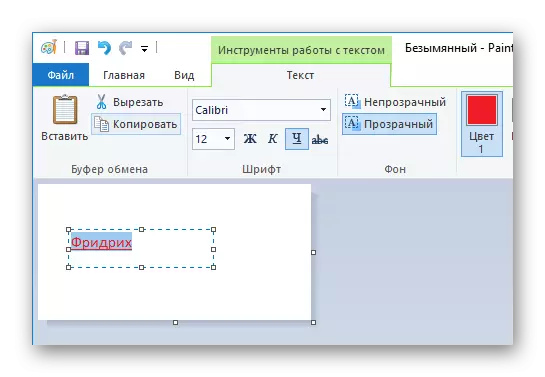
It wurd moat alle fereaske registerparameters besparje - dat is, as it wurd earst yn 'e sin is, moat it begjinne mei in haadletter. Ofhinklik fan wêr't it nedich is om it yn te foegjen, kin de tekst elke asjebleaft wêze, teminsten in kappen, gewoan om te fusearjen mei de rest fan 'e ynformaasje. Doe sil it wurd it type en lettertype fan Type moatte konfigurearje, Soart tekst (fet, kursyf), lykas ek in underscore tapasse.
- Hjirnei sil it bliuwe, bliuwt it ôfbyldingsframe, sadat de ôfbylding sels minimaal is. De grinzen moatte sa ticht mooglik wêze foar it wurd.
- De ôfbylding bliuwt om te bewarjen. It is it bêste yn PNG-formaat - dit sil de kâns ferminderje dat by it ynfoegjen fan sa'n ôfbylding wurdt fersteurd en pixelized.
- No moatte jo de ôfbylding ynfoegje yn 'e presintaasje. Foar dit passend ien fan 'e mooglike manieren. Op it plak wêr't de ôfbylding soe wêze moatte, is it nedich om yndruk te meitsjen tusken wurden mei de "romte" of "Tab" knoppen om it plak te wiskjen.
- It bliuwt om de foto dêr te pleatsen.
- No moatte jo gewoan de hyperlink foar it konfigurearje.
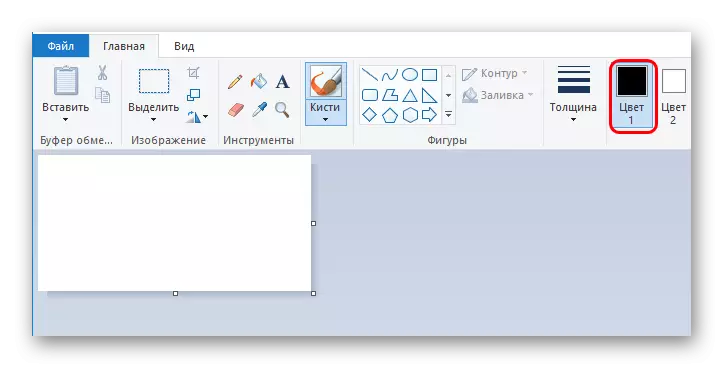

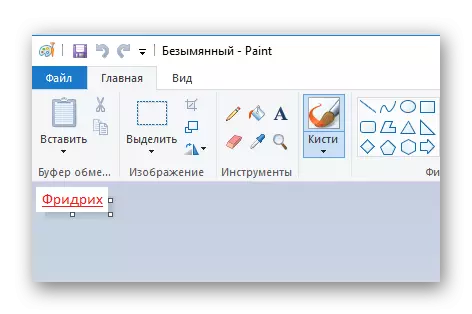

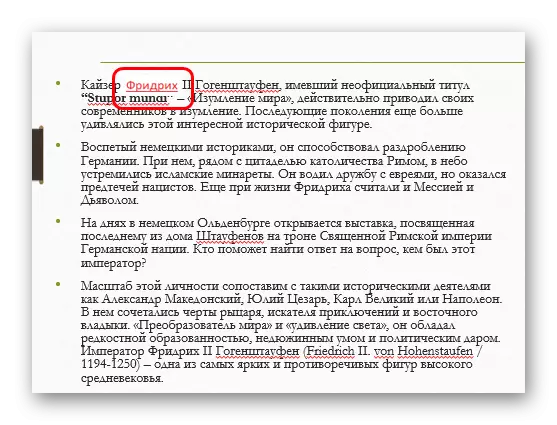
Lês mear: hyperlinks yn PowerPoint
In ungewoane situaasje kin ek barre as de eftergrûn fan 'e ôfbylding net fusearje mei sa'n slide. Yn dizze situaasje kinne jo de eftergrûn ferwiderje.
Lês mear: Hoe ferwiderje de eftergrûn troch de foto's yn Powerpoint.
Konklúzje
It is heul wichtich om net lui te wêzen om de kleur fan 'e hyperlink te feroarjen, as it direkt de kwaliteit sil beynfloedzje de kwaliteit fan' e styl fan 'e presintaasje. Nei alles is it it fisuele diel dat it haad is yn 'e tarieding fan elke demonstraasje. En hjir binne hokker middels goed om de oandacht te lûken fan it publyk.
